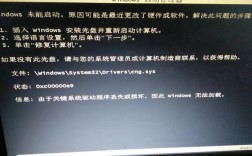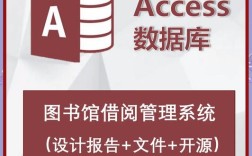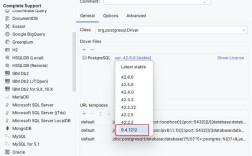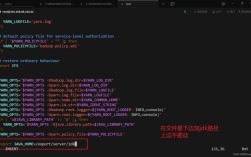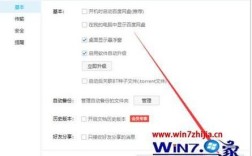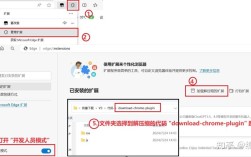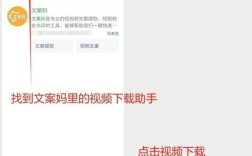一、通过系统设置卸载(适用于Win10及以上版本)
1、打开设置:按下“Win+I”键,进入Windows设置界面。
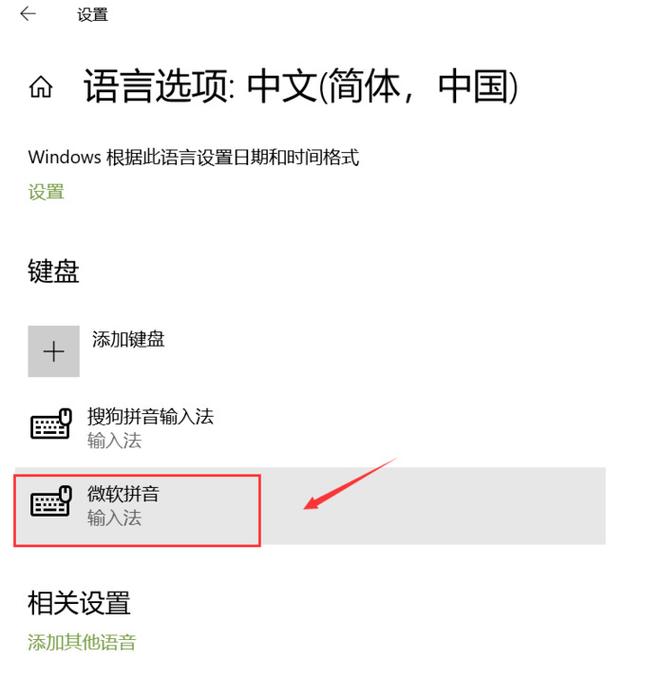
2、选择时间和语言:点击“时间和语言”选项,进入下一步。
3、选择语言:在左侧菜单中点击“语言”,右侧会出现已安装的语言列表。
4、选择中文选项:点击右侧的“中文”选项,然后点击“选项”。
5、删除微软拼音输入法:在出现的输入法列表中,找到并点击“微软拼音”选项,然后点击“删除”按钮。
二、通过控制面板卸载(适用于Win7及早期版本)
1、打开控制面板:点击“开始”菜单,选择“控制面板”。
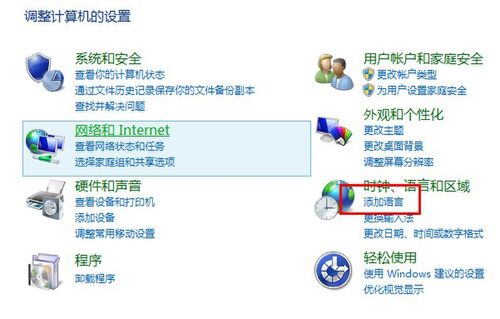
2、选择区域和语言:在控制面板中找到并点击“区域和语言”选项。
3、进入键盘和语言设置:点击“键盘和语言”,然后点击“更改键盘”。
4、删除输入法:在弹出的框框里,将微软输入法都删除。
三、使用注册表编辑器彻底删除(适用于所有Windows版本)
1、打开注册表编辑器:按下“Win+R”键,输入“regedit”并回车。
2、定位到特定路径:导航到计算机\HKEY_CURRENT_USER\Software\Microsoft\CTF\TIP。
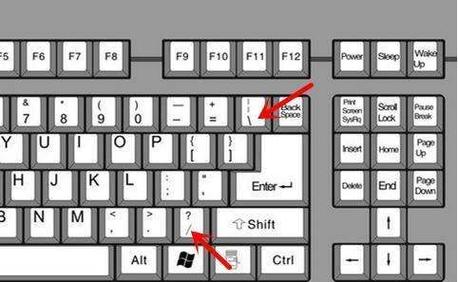
3、删除文件夹:右键点击{81d4e9c91bc341d3b9e6444bf797e395}文件夹,选择“删除”,此操作可能会影响系统的其他部分,建议先备份注册表。
四、使用微软卸载工具(适用于Office用户)
如果微软输入法是随着Office一起安装的,可以使用以下方法卸载:
1、运行msconfig:按下“Win+R”键,输入“msconfig”并回车。
2、去掉CTFMON的钩:在“启动”处去掉CTFMON的钩,重启电脑。
3、运行Regsvr32:按下“Win+R”键,输入“regsvr32 /u regsvr32 /u scrrun.dll”并回车。
五、注意事项
在进行任何系统级操作之前,建议备份重要数据以防万一。
修改注册表时请小心,因为错误的修改可能会导致系统不稳定或无法启动。
如果在使用第三方输入法后发现微软输入法仍然存在,请确保已按照上述步骤正确删除。
卸载微软输入法的方法因操作系统版本和安装方式而异,对于大多数用户来说,通过系统设置或控制面板卸载是最简单直接的方法,如果需要彻底删除或遇到卸载困难,可以尝试使用注册表编辑器或微软卸载工具,无论采用哪种方法,都请确保在操作前备份重要数据,并谨慎处理系统文件。
七、相关FAQs
Q1: 如何在不使用第三方软件的情况下卸载微软输入法?
A1: 可以通过系统设置、控制面板或注册表编辑器来卸载微软输入法,具体步骤如上所述。
Q2: 卸载微软输入法后会影响其他输入法的使用吗?
A2: 不会,卸载微软输入法只会移除该输入法本身,不会影响其他已安装的输入法,但请确保在卸载前已安装其他可用的输入法,以便在需要时切换使用。